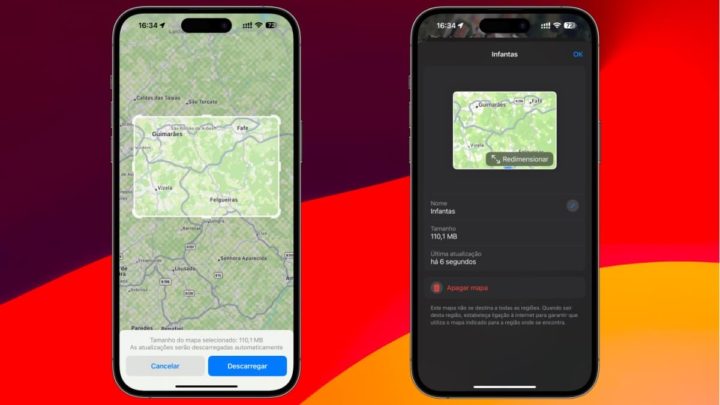A Apple apresentou o iOS 17 e com ele chegam muitas novidades. Entre elas está a possibilidade do utilizador poder descarregar e utilizar mapas offline. O novo Apple Mapas aproxima-se cada vez mais do Google Maps e esta novidade é mais um passo nessa perseguição ao concorrente. Hoje mostramos como usar um mapa sem necessidade de ligação à internet.
A plataforma de Mapas da Apple melhorou muito na última década, mas uma área que sempre faltou foi o uso offline. O Google Maps e outros permitem que o utilizador descarregue mapas para ficarem disponíveis offline durante muito tempo. Agora, no novo iOS 17, a empresa de Cupertino vem colmatar esta lacuna.
O Apple Mapas permite descarregar uma região do mapa para armazenar no dispositivo para ser utilizada quando não existe uma ligação de internet ou o utilizador não permite gastar dados móveis.
Apple Mapas com mais recursos
Os mapas offline são úteis quando viaja para o estrangeiro, mas também em casa, ou dentro de edifícios quando há problemas de ligação à rede. Se viaja frequentemente através de pontos mortos de rede móvel, especialmente em zonas mais remotas e áreas suburbanas, ter mapas disponíveis offline é uma boa prática, para nunca deixar de saber onde está e para onde vai.
Com o Apple Maps no iOS 17, pode guardar uma região do mapa localmente no seu iPhone. Desde que se mantenha dentro dos limites do mapa descarregado, pode obter direções passo a passo totalmente offline; para conduzir, caminhar, andar de bicicleta, para o trânsito. Pode também deslocar e ampliar o mapa na aplicação Mapas, sem ter de esperar que o mapa carregue. Os mapas offline também incluem dados de PDI, como horários de funcionamento.
Outra boa novidade é que os mapas da Apple descarregados para o iPhone também estarão disponíveis no Apple Watch, quando o iPhone emparelhado estiver por perto. No entanto, o relógio não pode descarregar mapas diretamente.
Como descarregar um mapa offline no iOS 17
- Para descarregar um mapa, prima o seu avatar no painel e prima o novo botão Mapas offline.
- Selecione "Descarregar novo mapa".
- Procure a área que pretende transferir. O iOS sugere automaticamente a sua área de residência.
- Na pré-visualização, pode refinar os limites e a aplicação indica-lhe o espaço de armazenamento necessário para guardar o mapa.
- Prima o botão "Transferir" para confirmar e o mapa aparecerá na lista Transferidos.
Como é óbvio, quanto maior for a região, maior será o tamanho da transferência. Pode repetir o processo e descarregar o número de regiões diferentes que necessitar. O que também é bom é que os mapas offline não são uma imagem estática única; serão automaticamente atualizados com as últimas alterações, quando estiver disponível uma rede.
Por predefinição, os downloads são efetuados apenas através da rede Wi-Fi. Pode alterar a definição para descarregar também através do iPhone.
Modo apenas offline
Com um mapa descarregado, quando não houver uma rede disponível, o Apple Mapas utilizará o mapa descarregado, se aplicável à sua localização atual. Quando a internet está disponível, o Mapas procura sempre dados através da rede para inserir informações como o trânsito em tempo real.
No entanto, pode forçar a aplicação a utilizar apenas o conteúdo do mapa descarregado. Para tal, no mesmo painel de definições descrito acima, ative a opção "Usar apenas mapas offline".
Este é mais um passo para a Apple alcançar o seu concorrente que já não está longe. Aliás, em várias ferramentas está já melhor que o serviço da Google.
Fonte: Pplware.